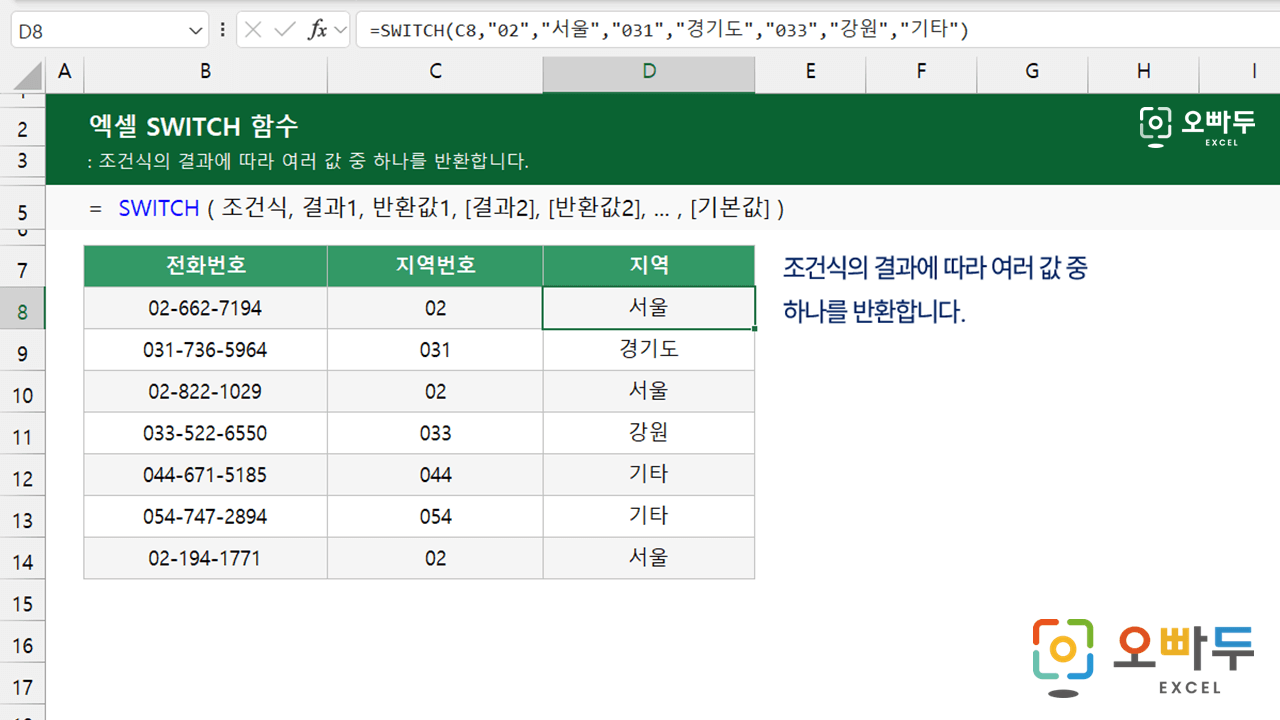함수 요약
엑셀 SWITCH 함수는 조건식의 결과에 따라 여러 값 중 하나를 반환하는 함수입니다.
함수 구문
=SWITCH(조건식, 결과1, 반환값1, [결과2], [반환값2], ... , [기본값])
•
조건식
-
결과값과 비교할 조건식입니다.
•
결과1
-
조건식과 비교할 첫번째 값입니다.
•
반환값1
-
결과1과 일치할 때 반환할 값입니다.
- 결과와 반환값은 반드시 쌍으로 입력되어야 합니다.
•
결과2
-
[선택인수]조건식과 비교할 두번째 값입니다.
•
반환값2
-
[선택인수]결과2와 일치할 때 반환할 값입니다.
- 결과와 반환값은 최대 126쌍까지 입력 가능합니다.
•
기본값
-
[선택인수]일치하는 결과가 없을 때 반환할 기본값입니다.
- 생략 시 #N/A 오류가 반환됩니다.
상세 설명
엑셀 SWITCH 함수는 조건식과 정확히 일치하는 항목을 찾아 여러 반환값 중 하나를 출력하는 함수입니다. 엑셀 2019 이후 버전에서 제공되며, CHOOSE 함수나 IF 함수보다 여러 조건을 편리하게 비교할 수 있는 장점이 있으나 조건식과 정확히 일치할 수 있는 값만 비교할 수 있습니다. 크기 비교(예: 조건식 > 10)는 불가능합니다.
=SWITCH(A1,3,"우수",2,"양호",1,"보통","-") / / 3일 경우 '우수', 2일 경우 '양호', 1일 경우 '보통', 나머지의 경우 '-' 를 반환합니다.
SWITCH 함수 간단 예제
1) 통화에 따라 다른 환율 계산하기
A1셀에 통화가 작성된 경우, 다음과 같이 SWITCH 함수를 사용해서 통화에 따라 환율이 적용된 금액을 계산할 수 있습니다.
=SWITCH(A1,"USD",금액*1300,"CNY",금액*174,"EUR",금액*1400,"HKD",금액*145,"정보없음") / / A1셀에 작성된 통화 단위에 따라 환율이 적용된 금액을 계산합니다.
2) 직급별 연차 일수 계산하기
다음과 같이 SWITCH함수를 작성하면 직급별로 다른 연차 일수를 계산할 수 있습니다.
=SWITCH(직급,"사원",15,"대리",17,"과장",20,"차장",22,"부장",25,15) / / 사원: 15, 대리: 17, 과장: 20, 차장: 22, 부장: 25일 나머지는 15일의 연차를 반환합니다.
그 외 주의사항
엑셀 SWITCH 함수는 엑셀 2019 이후 버전에서 지원됩니다.
SWITCH 함수의 결과와 반환값은 최대 126쌍까지 입력할 수 있습니다.
일치하는 결과가 없고 기본값이 생략된 경우 함수는 #N/A 오류를 반환합니다.
만약 조건식과 비교해야 할 결과가 많을 경우, SWITCH 함수 대신 VLOOKUP 함수를 사용을 고려할 수 있습니다.
MS 공식 홈페이지 링크
로그인
지금 가입하고 댓글에 참여해보세요!
3 댓글